فهرست مطالب:
- مرحله 1: صفحه کلید را وصل کنید
- مرحله 2: کد را بارگیری کنید
- مرحله 3: تنظیم کد
- مرحله 4: رقم 1
- مرحله 5: رقم 2
- مرحله 6: رقم 3
- مرحله 7: حرکت سروو
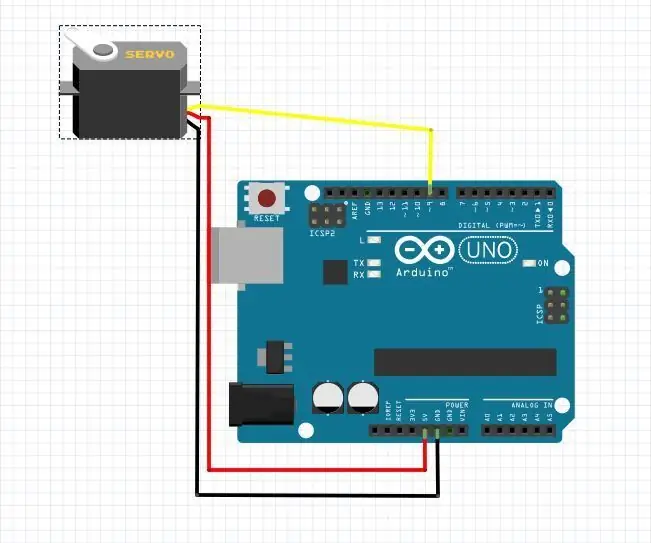
تصویری: کنترل صفحه کلید سروو موتور: 7 مرحله

2024 نویسنده: John Day | [email protected]. آخرین اصلاح شده: 2024-01-30 08:57
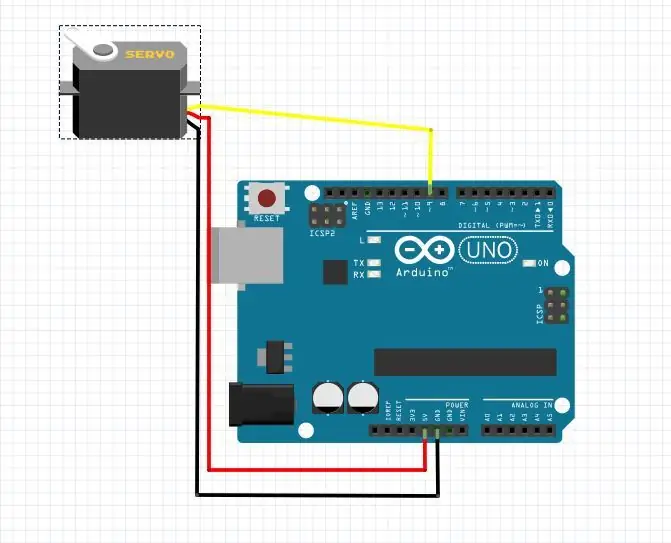
اول راه اندازی سروو موتور است.
- سیم میانی به پورت 5 ولت می رود
- سمت چپ به پورت GND می رود
- آخرین (سیم کنترل) را به پورت 9 وصل کنید
مرحله 1: صفحه کلید را وصل کنید

صفحه کلید بسیار ساده است. فقط کافی است پین های سمت چپ را از راست 8 ، 7 ، 6 ، 5 ، 4 ، 3 ، 2 ، 1 متصل کنید. تصویر یکی تغییر می کند اما ما سروو را به 9 متصل می کنیم ، بنابراین همه چیز را به سمت پایین بکشید.
مرحله 2: کد را بارگیری کنید
کد را (که نظر داده شده است) بارگیری کرده و اجرا کنید. همه باید خوب باشند. اساساً وقتی یک عدد 3 رقمی زیر 180 وارد می کنید ، بازوی سروو را به آن درجه حرکت می دهد. منظور من از سه رقم این است که برای گرفتن 10 باید 010 و 005 برای دریافت 5 وارد کنید.
مرحله 3: تنظیم کد
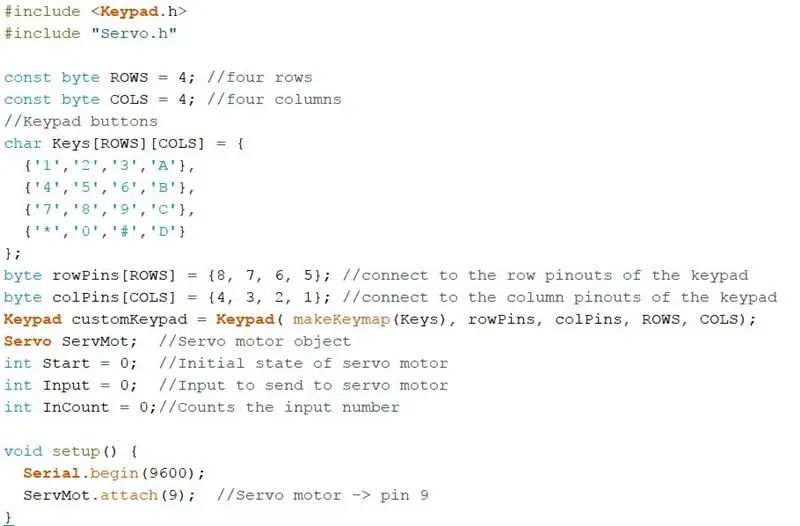
صفحه کلیدها می توانند متفاوت باشند ، فقط مطمئن شوید که دستگاه شما شبیه آرایه char است ، اگر نه فقط کاراکترها را متناسب با شما تغییر دهید. من از متغیر start برای نگه داشتن valt تنظیم مجدد (0) که گزینه است استفاده کردم. همیشه می توانید 0 را به متد منتقل کنید.
مرحله 4: رقم 1
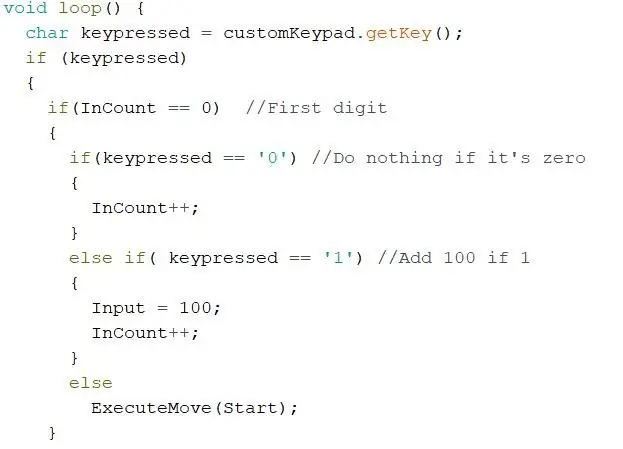
این کد را بررسی می کند تا ببیند آیا اولین رقمی را که می تواند 0 یا 1 باشد ارزیابی می کند یا خیر. هر چیز دیگری باعث می شود که سروو از آنجا که ورودی نامعتبر است به 0 بازنشانی شود. اگر معتبر است ، به رقم بعدی افزایش دهید و اگر 1 وارد شد ، 100 را اضافه کنید. بنابراین شما اکنون پایه 100 دارید.
مرحله 5: رقم 2
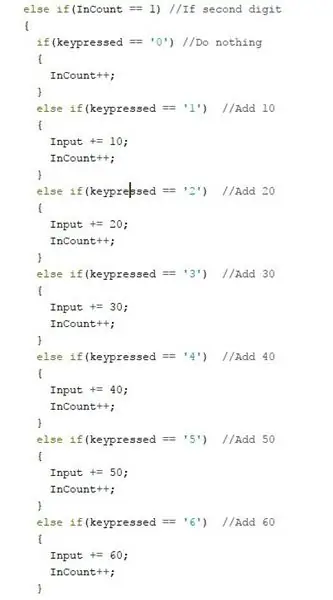
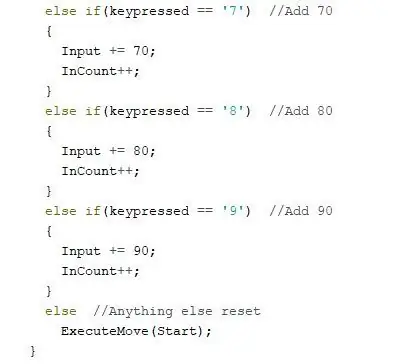
مشابه اول فقط اعداد را ارزیابی می کند ، این بار 1-9. هنگامی که یک کاراکتر معتبر وارد می شود ، عدد وارد شده 10 را اضافه می کند تا جای 10 را پر کند. بنابراین فرض کنید رقم 1 1 بود ، بنابراین شما 100 دارید ، حالا 5 را وارد کرده اید. پایه اکنون 150 است.
مرحله 6: رقم 3
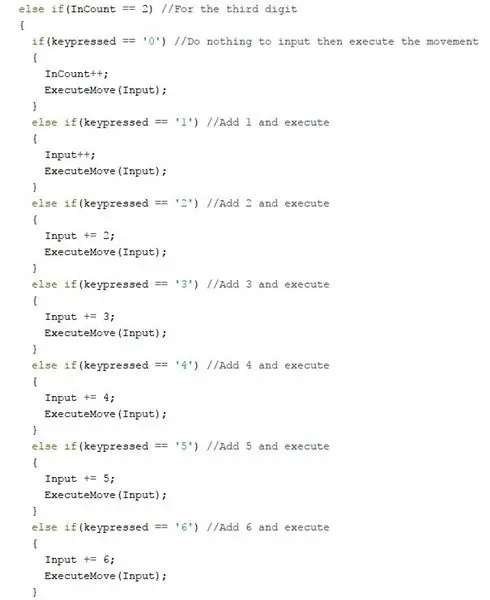
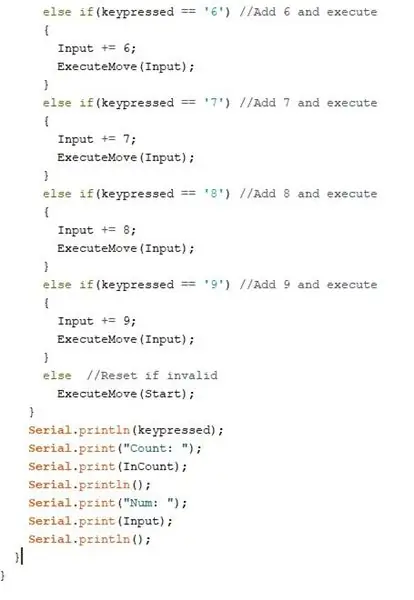
رقم 3 مشابه بقیه است اما به سادگی 1-9 را بر اساس آنچه انتخاب شده است اضافه می کند. فرض کنید 8 وارد شد. اکنون 158 فرصت دارید تا به روش حرکت سروو منتقل شوید. پس از گذشت ، به مرحله بعدی بروید…
مرحله 7: حرکت سروو
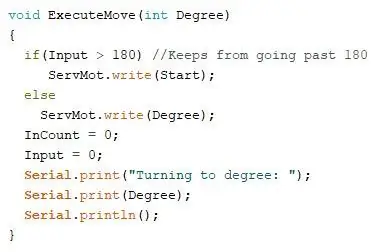
بررسی می کند که val ، مثال ما 158 ، کمتر از 180 است. از آنجا که است موتور را به 158 درجه می برد. اگر می گویند 190 ، سروو به 0 بازنشانی می شود. چاپ سریال فقط برای بررسی داده ها است. هیچ چیز قابل توجهی در آنجا وجود ندارد.
توصیه شده:
استفاده از 1602 صفحه کلید صفحه کلید LCD W/ Arduino [+پروژه های کاربردی]: 7 مرحله
![استفاده از 1602 صفحه کلید صفحه کلید LCD W/ Arduino [+پروژه های کاربردی]: 7 مرحله استفاده از 1602 صفحه کلید صفحه کلید LCD W/ Arduino [+پروژه های کاربردی]: 7 مرحله](https://i.howwhatproduce.com/images/002/image-5536-26-j.webp)
استفاده از 1602 LCD Keypad Shield W/ Arduino [+پروژه های کاربردی]: می توانید این و سایر آموزش های شگفت انگیز را در وب سایت رسمی ElectroPeak بخوانید. مرور کلی در این آموزش ، نحوه استفاده از سپر صفحه کلید Arduino LCD با 3 پروژه کاربردی را خواهید آموخت. آنچه خواهید آموخت: نحوه تنظیم سپر و شناسایی کلیدها
کنترل 3 موتور موتور سروو با 3 پتانسیومتر و آردوینو: 11 مرحله (همراه با تصاویر)

کنترل 3 سرو موتور با 3 پتانسیومتر و آردوینو: سلام. این اولین دستورالعمل من است ، بنابراین امیدوارم در صورت اشتباه در راه اندازی آن با من صبور باشید. این برای مبتدیان نوشته شده است ، بنابراین افراد پیشرفته تر می توانند از این مقدار زیاد بگذرند و فقط به سیم کشی آن بپردازند. هدفی که من تعیین کردم
رابط صفحه کلید با 8051 و نمایش شماره های صفحه کلید در 7 بخش: 4 مرحله (همراه با تصاویر)

رابط صفحه کلید با 8051 و نمایش شماره های صفحه کلید در 7 بخش: در این آموزش من به شما می گویم که چگونه می توان صفحه کلید را با 8051 و نمایش شماره های صفحه کلید در نمایش 7 بخش نمایش داد
صفحه کلید سریع و کثیف Das (صفحه کلید خالی): 3 مرحله

صفحه کلید سریع و کثیف Das (صفحه کلید خالی): صفحه کلید Das نام محبوب ترین صفحه کلید بدون کتیبه روی کلیدها (صفحه کلید خالی) است. صفحه کلید Das با قیمت 89.95 دلار به فروش می رسد. این دستورالعمل می تواند شما را راهنمایی کند هر چند خودتان با هر صفحه کلید قدیمی که در اطراف آن قرار گرفته اید یک دستگاه تهیه کنید
کنترل موتور سروو RC با آردوینو و دو کلید لحظه ای: 4 مرحله

کنترل موتور سروو RC با آردوینو و دو کلید لحظه ای: نام همه چیز را نشان می دهد. کنترل موتور سروو ماشین RC با آردوینو و برخی مقاومت ها ، سیم های جامپر و دو کلید لمسی. من این را در روز دوم که آردوینو گرفتم تهیه کردم ، بنابراین به خودم بسیار افتخار می کنم
